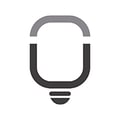COMO ADICIONAR MAIS ETAPAS
Atenção: Esse é um processo complexo e, por isso, sugerimos que você faça um backup da planilha antes de fazer qualquer mudança. Esse é o passo a passo:
1 - Desproteja todas as abas da planilha. Para aprender a desproteger as células nas abas, clique aqui.
2 - Na aba ETAPAS > CADASTRO DE ETAPAS (ETP), selecione a partir da linha 15 até a linha 58 no máximo (para todas as fórmulas da planilha se atualizarem automaticamente, é necessário inserir as linhas dentro dos limites originais da tabela). Exemplo - se quiser colocar 10 novas linhas, basta selecionar o intervalo das linhas 15 até a linha 24. Se quisesse mais, bastaria selecionar mais células (no meu exemplo até a linha 58 foram 44). A única restrição aqui é selecionar a partir da linha 15 e não ultrapassar a linha 58. Se quiser mais linhas, basta repetir esse processo mais vezes.
3 - Clique na seleção com o botão direito do mouse e escolha INSERIR. Com isso teremos que ajustar as fórmulas da tabela e auxiliares (até a coluna M).
4 - Para isso será necessário selecionar o intervalo C13:M14 e usar a alça de preenchimento (canto direito inferior da seleção) para arrastar as fórmulas até o final da tabela.
5 - Agora precisaremos adicionar esse mesmo número de linhas em outras abas, começando pelo CRONOGRAMA > CRONOGRAMA DE ETAPAS (CRO). Nela, selecione da linha 17 até a linha 60, clique com o botão direito na seleção e escolha INSERIR.
6 - Para arrastar as fórmulas até o final, selecione o intervalo C16:Y16 e use a alça de preenchimento para arrastar as fórmulas até o final da tabela (que agora estará na linha 105).
7 - Vamos repetir esse mesmo processo para a aba ACOMPANHAMENTO > CRONOGRAMA (ACO-CRO). Selecione da linha 16 até a linha 59. Clique na seleção com o botão direito do mouse e escolha INSERIR. Selecione o intervalo C15:L15 e arraste até a linha 104
8 - Repita o processo para a aba ACOMPANHAMENTO > FINANCEIRO (ACO-FIN). Selecione da linha 14 até a linha 57. Clique na seleção com o botão direito do mouse e escolha INSERIR. Selecione o intervalo C13:G13 e arraste até a linha 102
9 - Se você seguiu o passo a passo corretamente, não precisará fazer mais nenhuma alteração. Todas as outras abas da planilha se atualizam automaticamente, já compilando o somatório de todos os novos itens adicionados.
Observação - esse processo pode deixar a sua planilha mais lenta ou pesada e o nosso suporte não se responsabiliza por mudanças estruturais em nossas planilhas